WPS怎么改表格网格线 WPS改表格网格线方法
- 作者:佚名
- 来源:955游戏网
- 时间:2023-01-24
WPS怎么改表格网格线?相信很多用户都遇到这个问题,WPS表单可以看到软件的默认网格线,在弹出的下拉菜单中选择“选项”命令之后,点击中间区域网格线下拉按钮选择就可以颜色了,不清楚的用户可以按照以下的步骤去进行操作,即可快速完成,下面小编给各位用户们分享一下WPS改表格网格线方法。

WPS改表格网格线方法
1、打开我们的WPS表单,我们可以看到软件的默认网格线。
2、将鼠标切换到工作表的左上角,单击WPS表格的图标,并在弹出的下拉菜单中选择“选项”命令。
3、此时将弹出一个“选项”对话框。在左侧列表中选“查看”选项,然后点击中间区域网格线颜色后面的下拉按钮选择颜色。边肖在这里选择了“玫瑰红”。
4、返回工作表时,网格线的颜色就改变了。
相关下载
相关文章
- WPS演示怎么调整幻灯片的播放顺序 WPS演示调整幻灯片播放顺序方法
- WPS文本周围的框线如何去除 WPS文本周围的框线去除方法
- WPS怎么设置幻灯片自动循环播放 WPS设置幻灯片自动循环播放方法
- wps序列号永久激活码最新 wps序列号永久激活码大全
- wps表格的网格线怎么改颜色 wps表格的网格线改颜色方法介绍
- WPS文字怎么绘制正多边形 WPS文字多边形绘制方法介绍
- wps文字打开有点模糊怎么办 wps文字打开有点模糊解决方法介绍
- Wps怎么设置自动保存 Wps自动保存设置方法介绍
- wps所有功能按钮用不了怎么办 wps所有功能按钮用不了处理方法介绍一览
- wps怎么将文档生成链接文件 wps将文档生成链接文件方法介绍一览
更多软件攻略
更多-
 惠普打印机卡纸怎么解决办法 惠普打印机卡纸处理方法
惠普打印机卡纸怎么解决办法 惠普打印机卡纸处理方法 -
 windows10截图快捷键是哪个 windows10截图快捷键方法介绍大全一览
windows10截图快捷键是哪个 windows10截图快捷键方法介绍大全一览 -
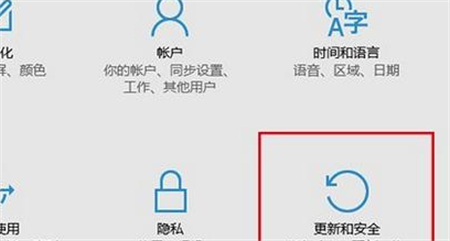 win10是否激活怎么查看 win10是否激活查看方法介绍
win10是否激活怎么查看 win10是否激活查看方法介绍 -
 qq企业邮箱登录入口 qq企业邮箱登陆登录入口
qq企业邮箱登录入口 qq企业邮箱登陆登录入口 -
 微信怎么搜索后批量删除好友 微信搜索后批量删除好友教学
微信怎么搜索后批量删除好友 微信搜索后批量删除好友教学 -
 bios怎么恢复出厂设置 bios恢复出厂设置攻略
bios怎么恢复出厂设置 bios恢复出厂设置攻略 -
 ps如何抠图 ps抠图方法汇总
ps如何抠图 ps抠图方法汇总 -
 NFC功能是什么 NFC功能介绍
NFC功能是什么 NFC功能介绍 -
 夸克小说怎么进入阅读模式 夸克小说阅读模式进入方法介绍
夸克小说怎么进入阅读模式 夸克小说阅读模式进入方法介绍 -
 win11笔记本合上盖子不休眠怎么设置 win11笔记本合上盖子不休眠设置方法大全一览
win11笔记本合上盖子不休眠怎么设置 win11笔记本合上盖子不休眠设置方法大全一览 -
 win11定时关机设置在哪 win11定时关机设置方法大全一览
win11定时关机设置在哪 win11定时关机设置方法大全一览 -
 谷歌浏览器兼容模式怎么设置 谷歌浏览器兼容模式设置方法大全一览
谷歌浏览器兼容模式怎么设置 谷歌浏览器兼容模式设置方法大全一览
- 本类周排行
- 本类总排行
- 1 鸿蒙5.0系统怎么升级?华为鸿蒙harmonyos5.0下载升级教程
- 2 鸿蒙5.0申请入口链接 华为harmonyos5.0内测报名官网地址
- 3 百度极速版邀请码在哪里填 百度极速版邀请码填写教程
- 4 猪八戒网接单平台怎么接单 猪八戒接单平台接单教程
- 5 vivo耳机怎么连接电脑 vivo耳机连接电脑教程
- 6 惠普打印机换了wifi怎么重新连接 惠普打印机重新连接WiFi教程
- 7 游戏加加激活码 游戏加加激活码大全
- 8 鸿蒙系统5.0和4.0有什么区别?harmonyos5和4的区别有哪些?
- 9 鸿蒙5.0开发者招募入口 华为harmonyos5开发者报名官方网址
- 10 酷狗音乐会员可以几个人用怎么用 酷狗音乐会员多人共享































































